LINEのトーク履歴をバックアップする方法
iOS 13以降のiPhoneは、設定した頻度で自動的にバックアップすることも可能
LINEのiPhoneアプリは、iCloudにバックアップデータが保存される「トークのバックアップ」機能が用意されている。iPhoneを紛失または買い替えても、バックアップしておけばトーク履歴を復元できる。
本記事は、LINEのトーク履歴をバックアップする方法を解説する。
バックアップを取る方法:iCloudドライブが必須
iPhoneでトーク履歴をバックアップする場合、以下の条件を満たす必要がある。
- iCloudドライブがオンになっている
- iOSおよびLINEアプリが最新
トーク内の画像やスタンプは、バックアップおよび復元の対象外。画像は、アルバムまたはKeepへ保存すれば引き継ぐことができる。
トークのバックアップは、LINEアプリの「ホーム」タブをタップし、左上にある「設定」ボタンをタップする。
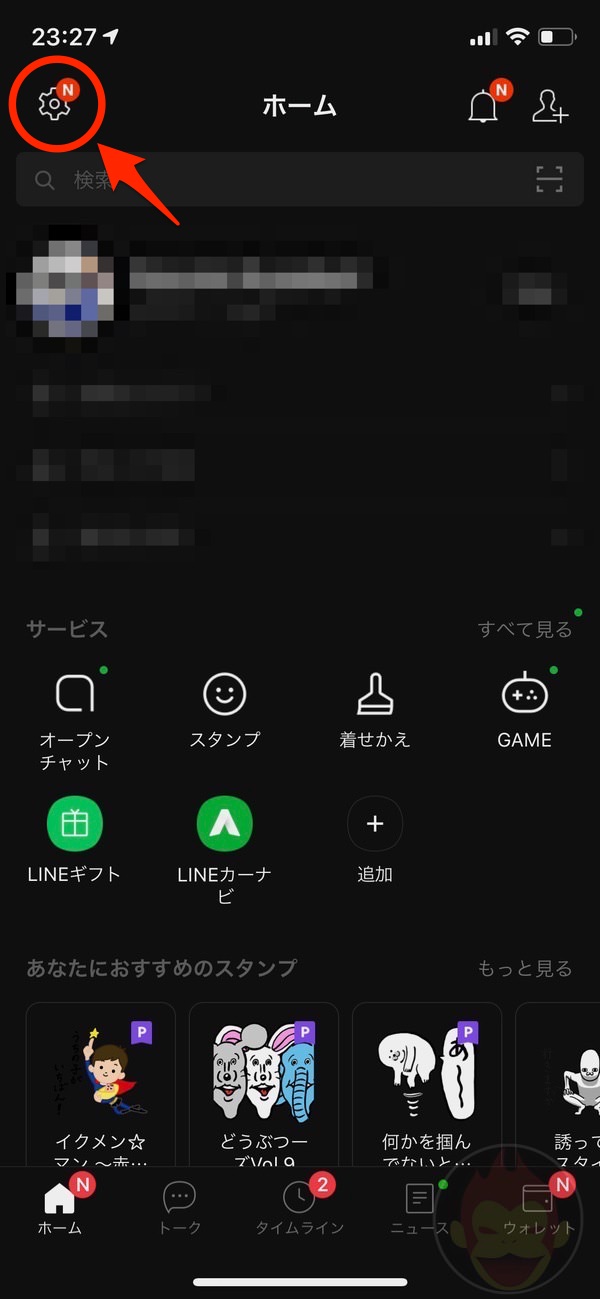
「トークのバックアップ」をタップする。
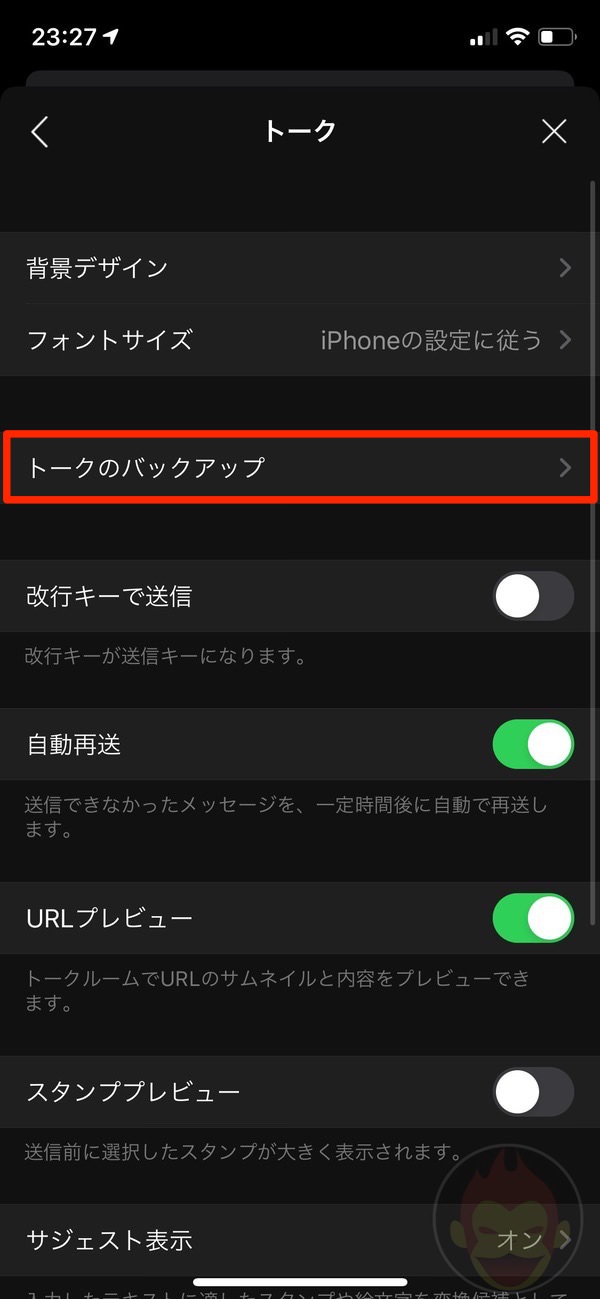
「今すぐバックアップ」のタップで、トークのバックアップが開始する。
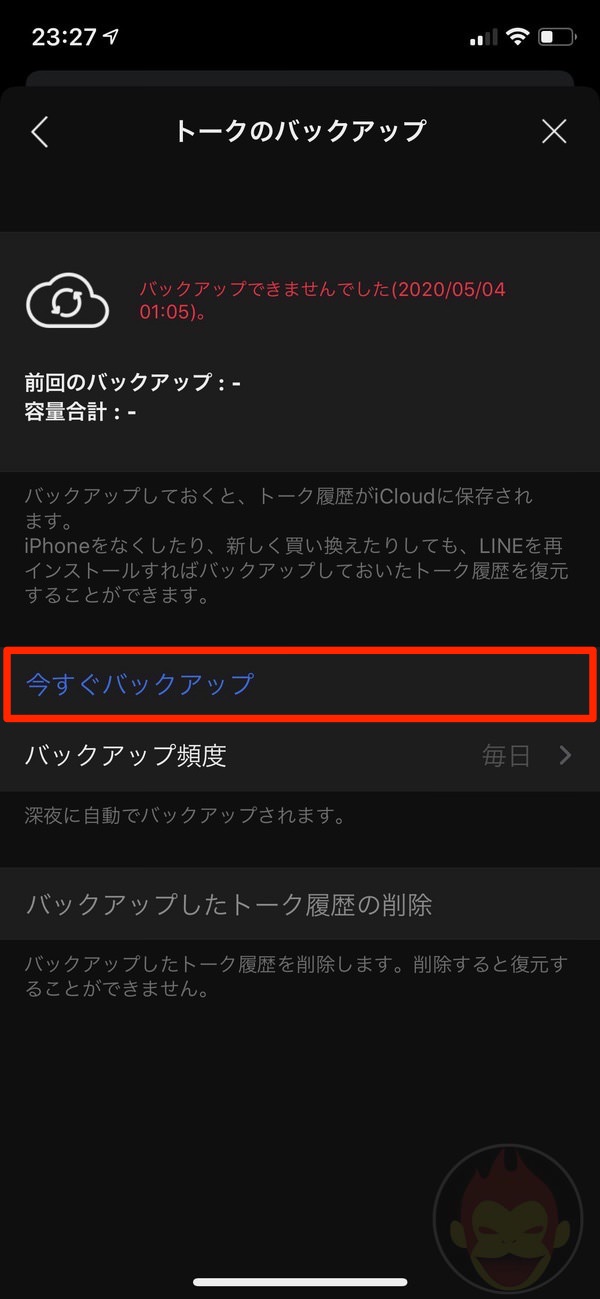
バックアップするデータ容量が多い場合、バックアップに時間がかかる。
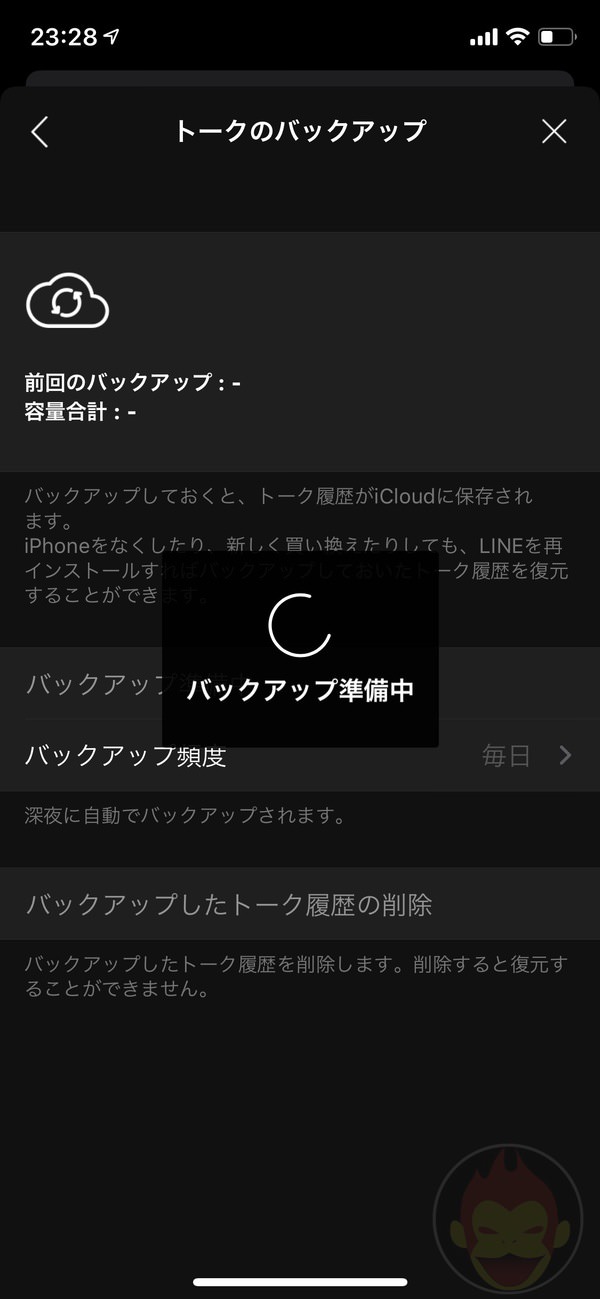
バックアップが完了すると、「前回のバックアップ」として実行日時および容量合計が表示される。
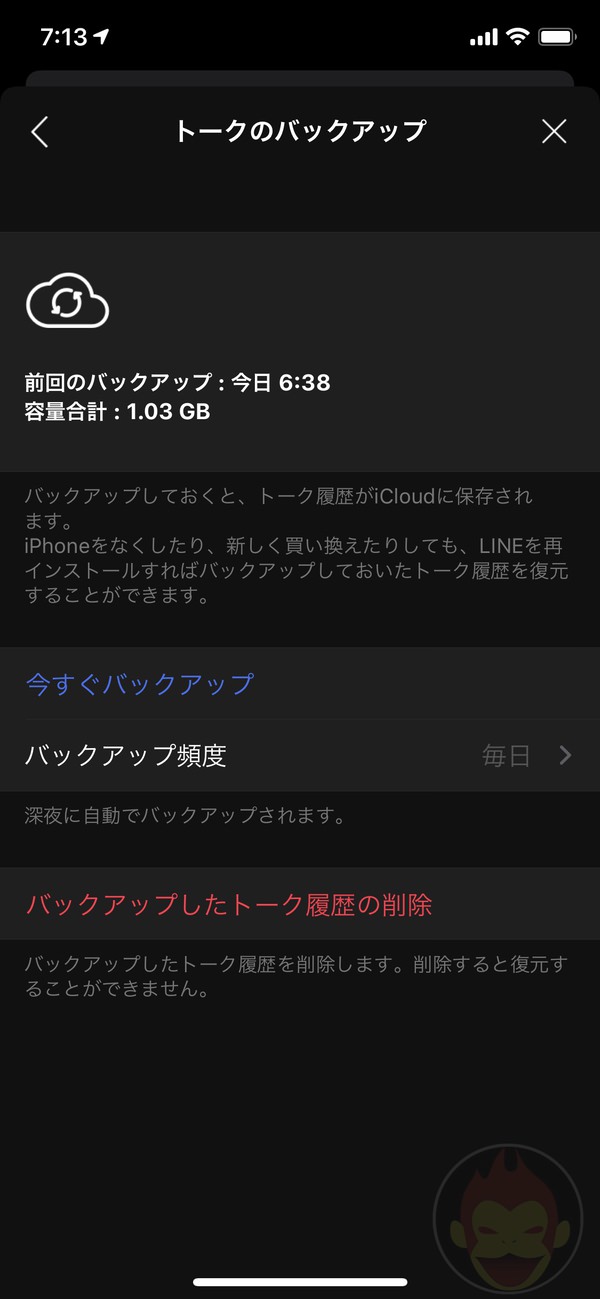
トーク履歴を自動的にバックアップする方法
iOS 13以降が動作するiPhoneであれば、トーク履歴を自動的にバックアップできる。「トークのバックアップ」画面から「バックアップ頻度」をタップする。
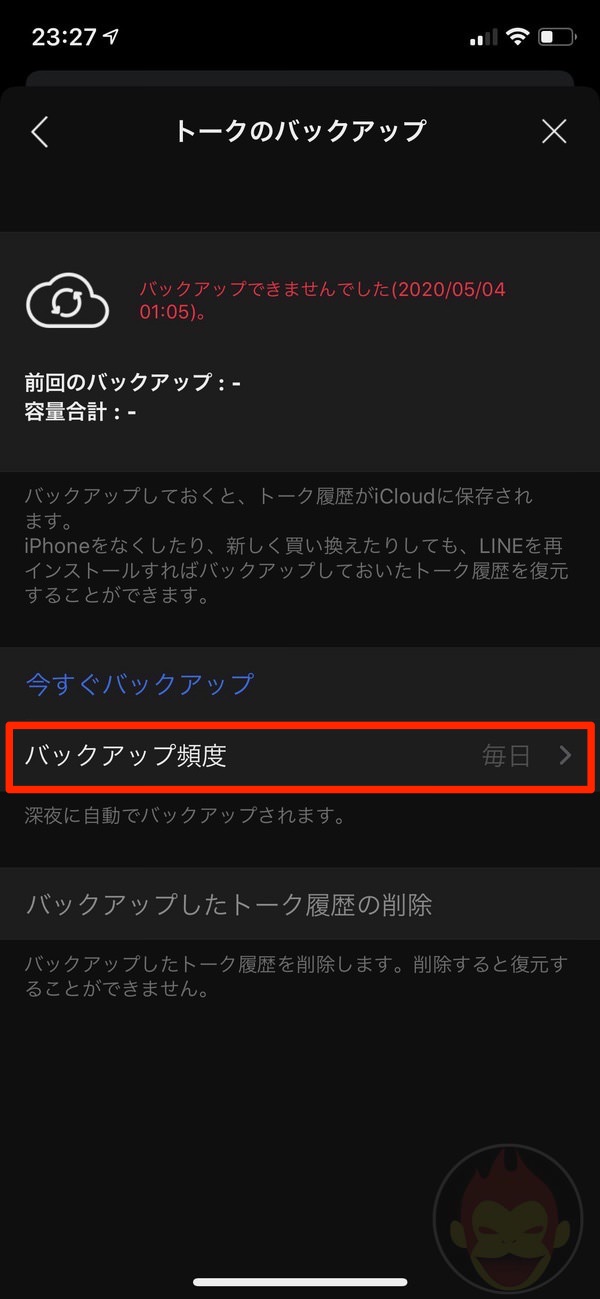
「自動バックアップ」の設定画面が表示されるので、有効化する。Wi-Fiおよび電源に接続されていれば、設定した頻度で自動的にトーク履歴がiCloudにバックアップされる。
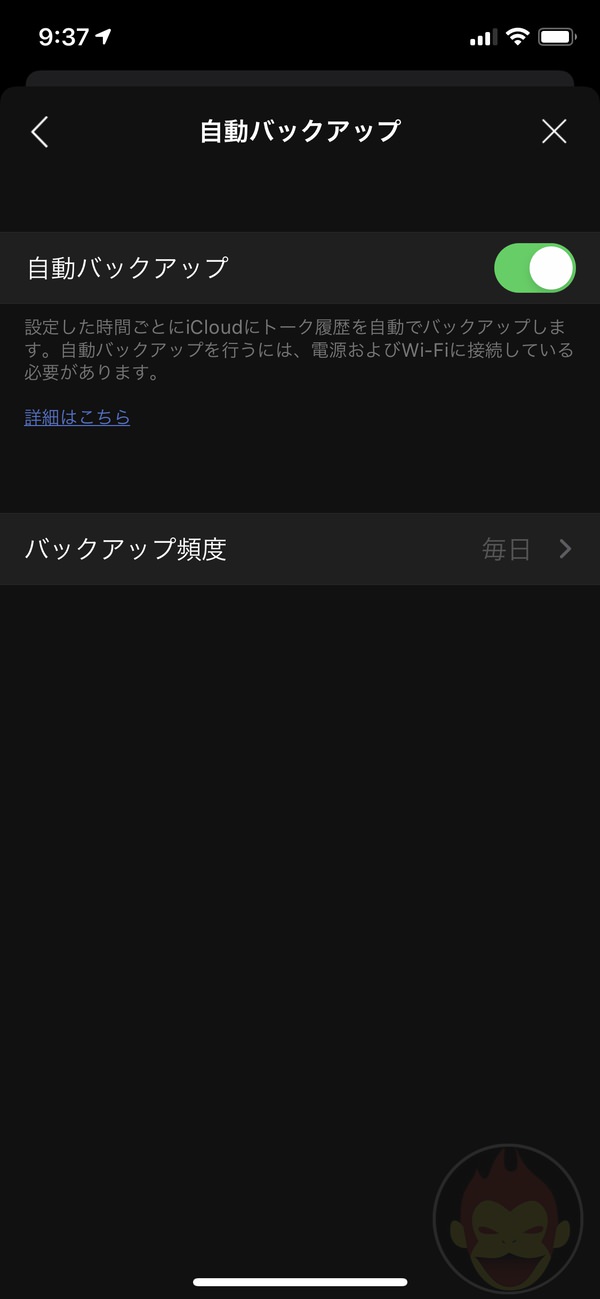
バックアップ頻度は、毎日、3日に1回、1週間に1回、2週間に1回、1カ月に1回から選ぶことができる。特に理由がなければ、毎日バックアップをおすすめする。
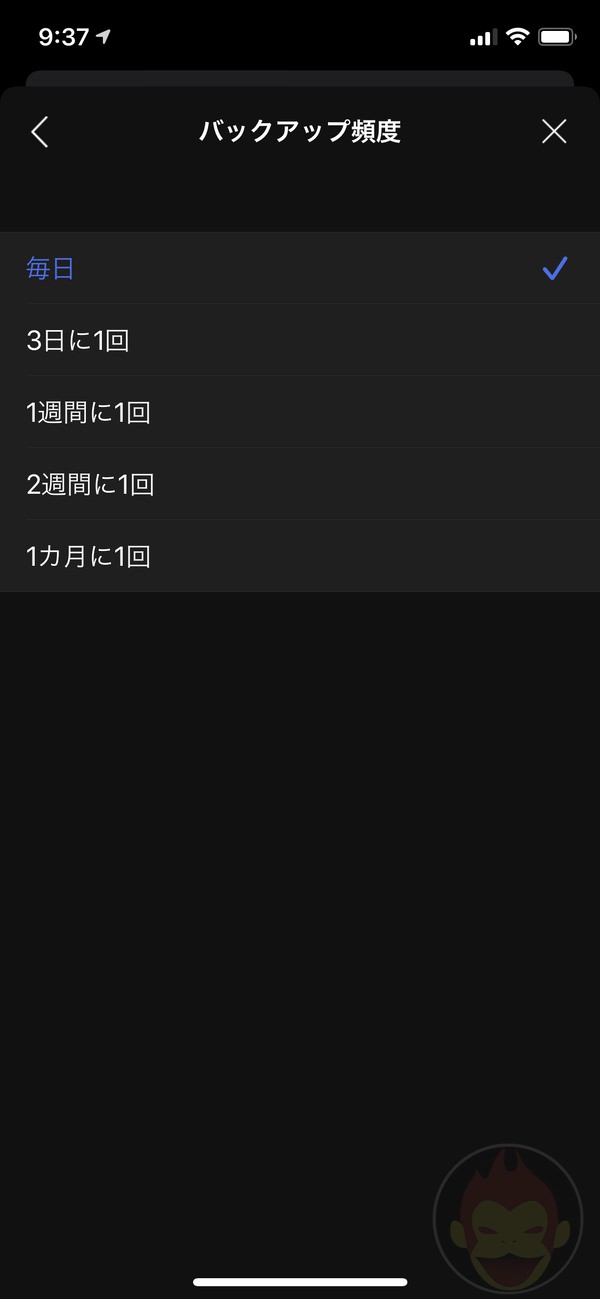
もっと読む
2022.09.16
2022.09.16
2021.09.26
2021.09.23
2021.09.21
2021.01.27
2020.07.10
2019.10.24
2019.02.18
2016.09.15
関連キーワード
「LINEの使い方・設定」新着記事
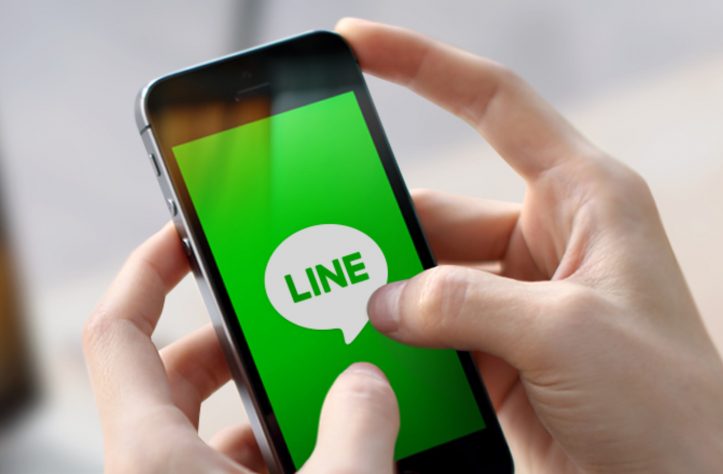
LINEアプリのバージョン情報を確認する方法
2018.02.21
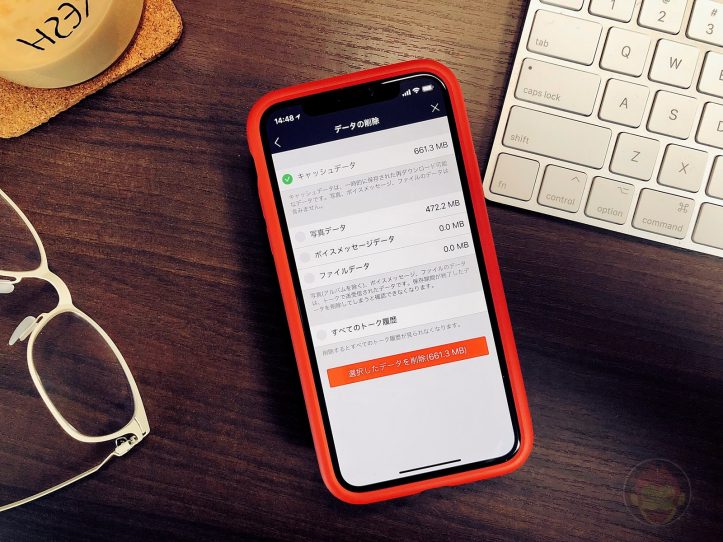
LINEアプリのキャッシュや写真・画像データを削除する方法ーーiPhoneのストレージ節約効果アリ
2018.02.20
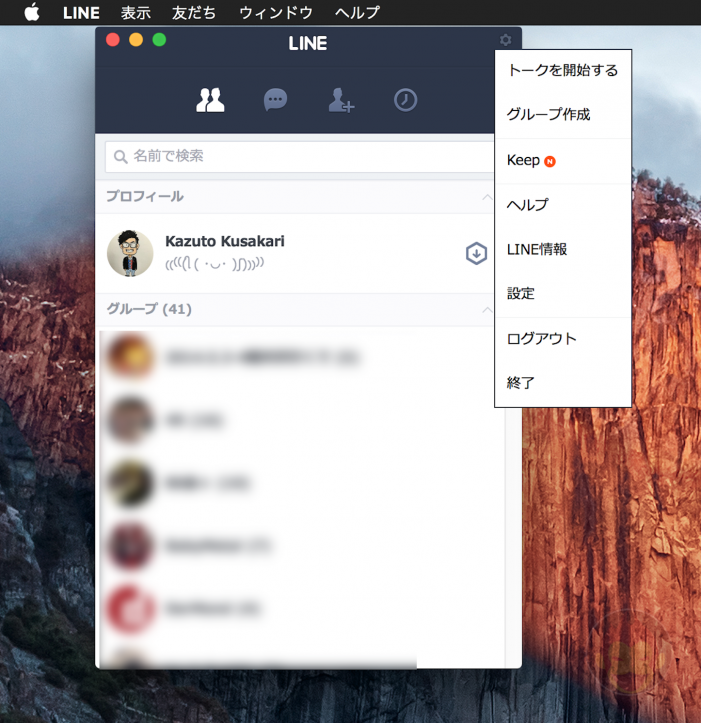
Mac版LINEで複数人トーク・グループチャットを新規作成する方法
2016.07.03
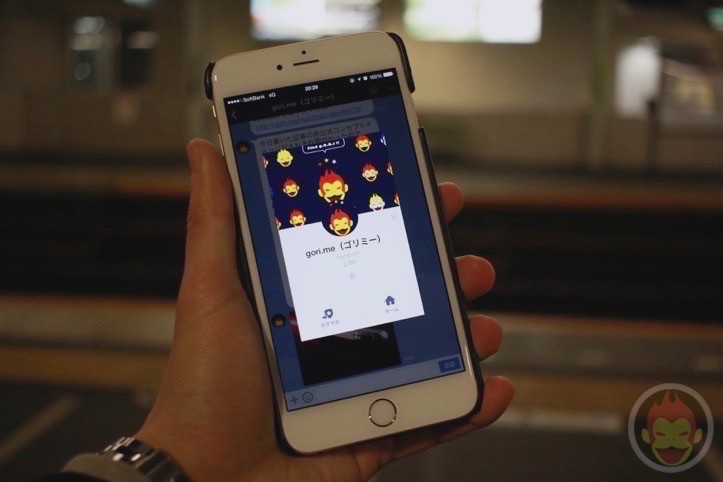
お気に入りの「LINE@」アカウントを友達にシェアする方法
2015.02.26

「LINE@」で友だちにメッセージを一斉送信する方法
2015.02.18

「LINE@」の「友だちを追加」ボタンを作る方法
2015.02.17

「LINE@」のアカウントIDを好きな文字列に変更する方法
2015.02.16

「LINE@(ラインアット)」とは?!利用できる機能や登録方法
2015.02.16
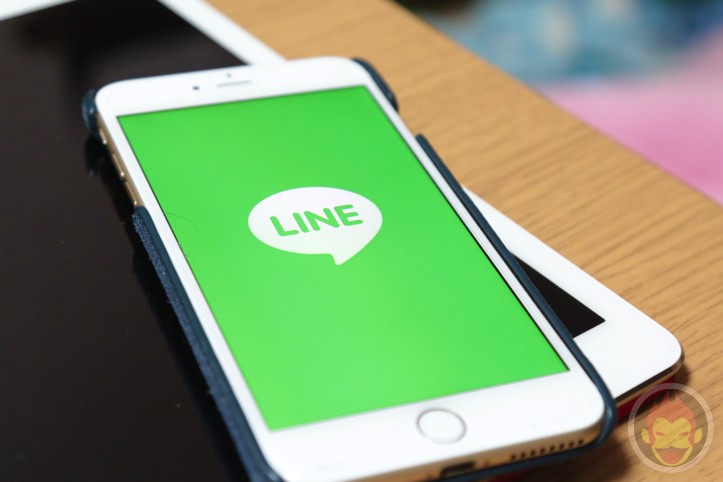
LINE、「トーク」タブをタップすると未読メッセージの場所にスクロールしてくれる機能が地味に便利
2015.01.31

「LINE for iPad」でiPadの大画面を活用する方法
2014.10.15
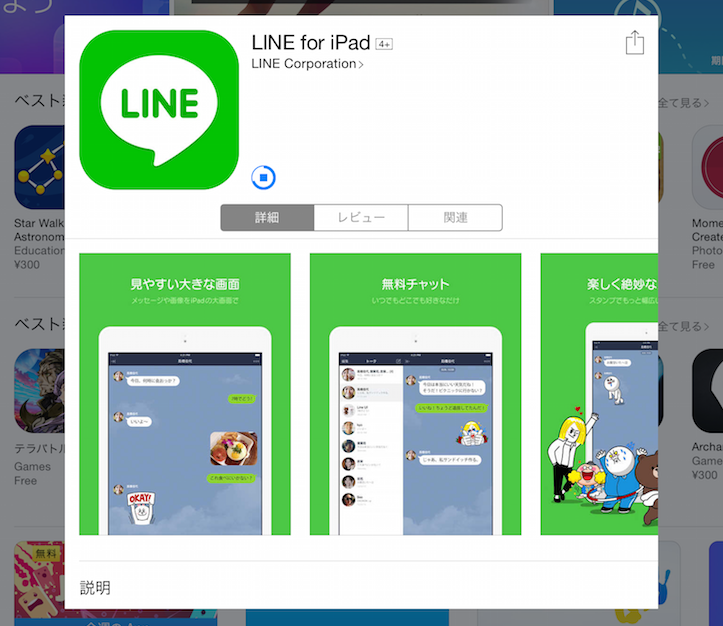
「LINE for iPad」の登録方法・使い方
2014.10.15
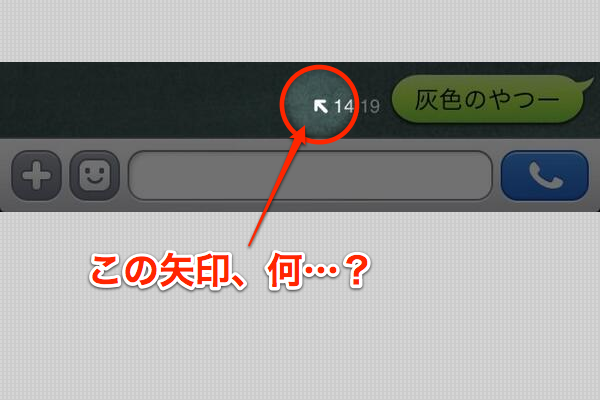
LINEでメッセージ送信中に表示される左上向きの矢印(↖)は「自動再送中」を意味していた!
2013.05.19
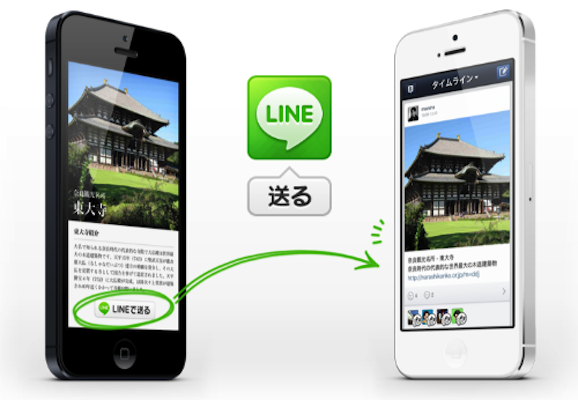
「LINEボタン」が正式にリリース!WordPressブログで設置する方法
2012.12.21

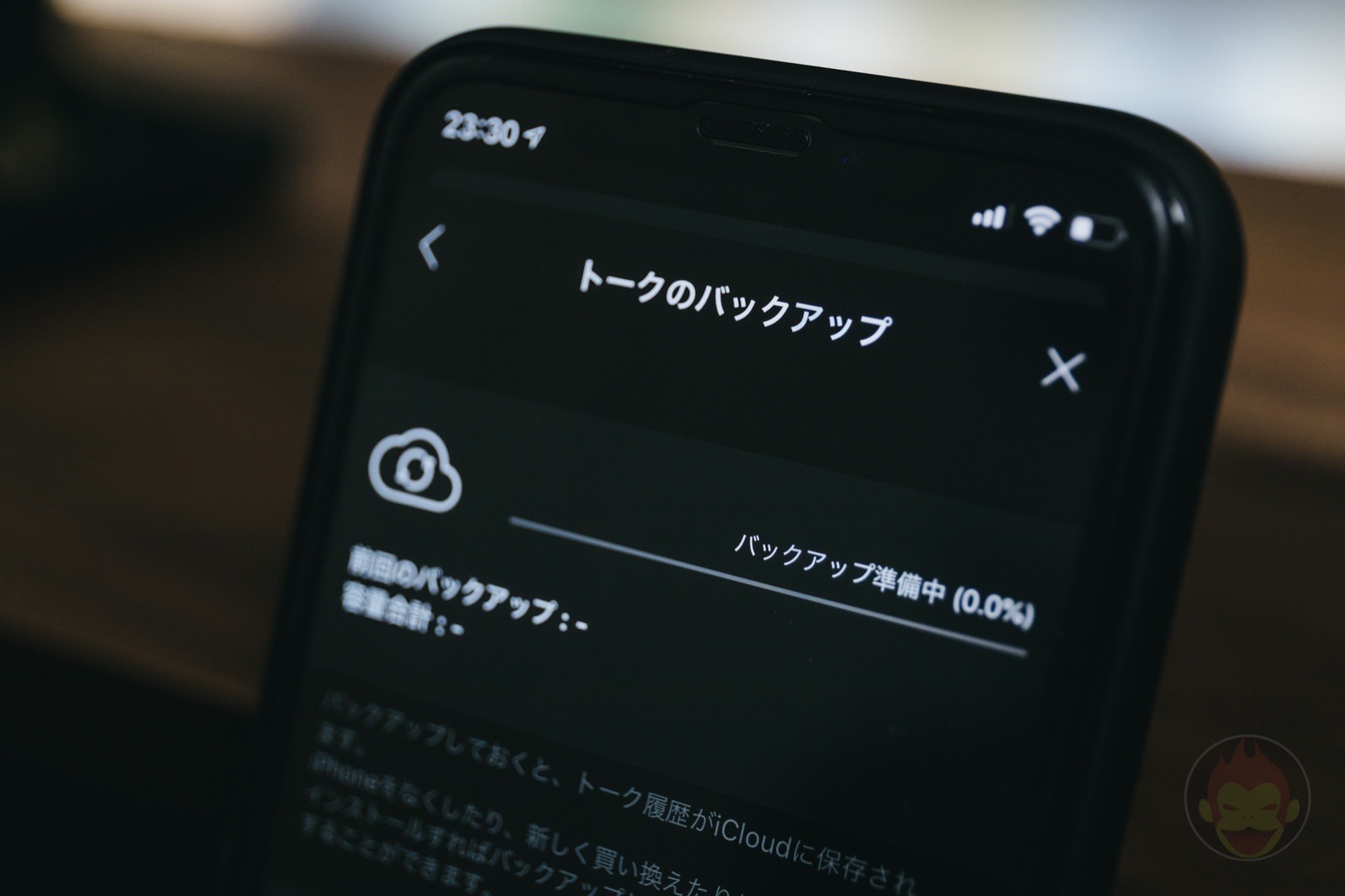
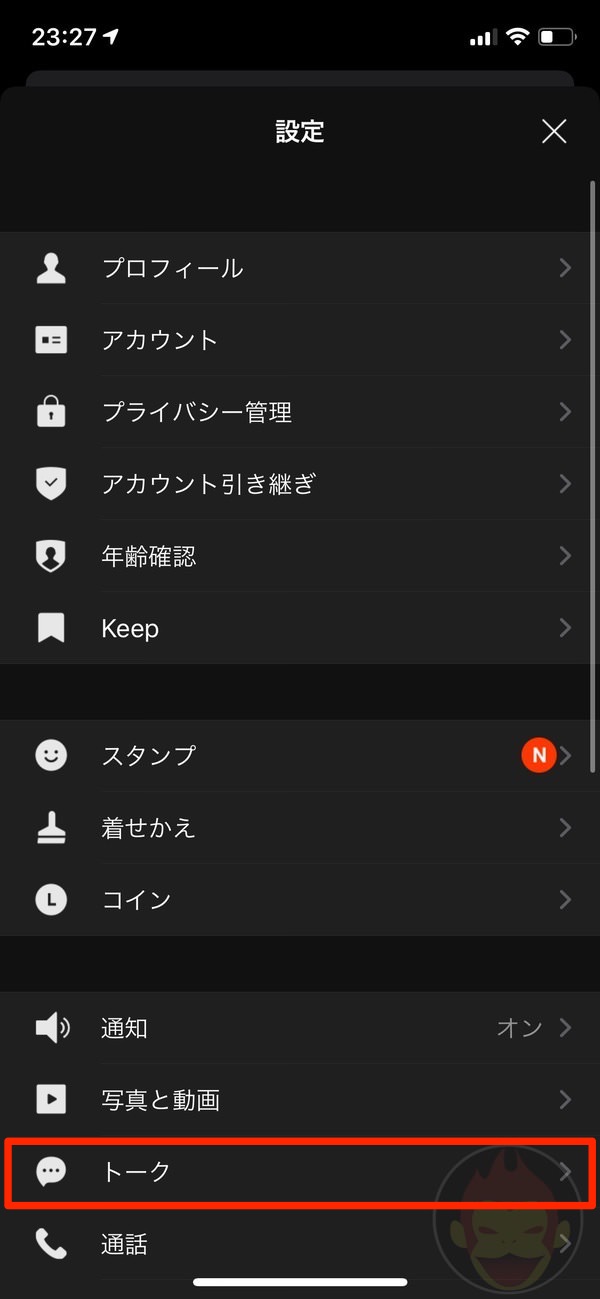
最近バックアップするとデータが消えるんですよね
消えた状態でバックアップするとちゃんと出来る
どうも差分バックアップ?的な感じでデータを更新しようとすると消えちゃうみたい
母親のiPhoneもそうなのでバグなのかもしかしてWi-Fiが調子悪いせいなのか…